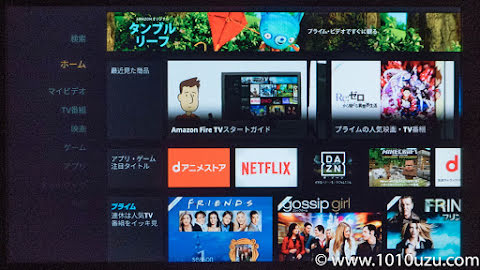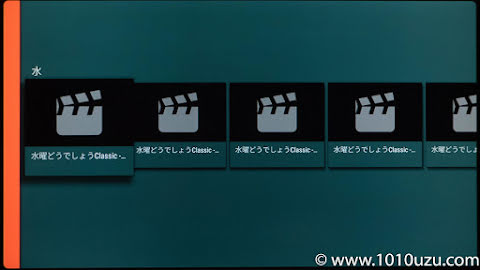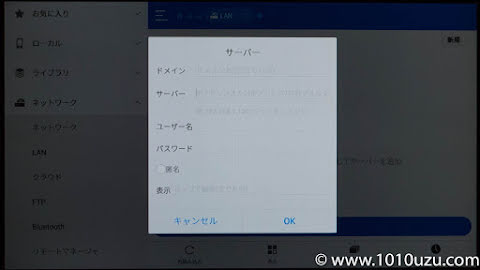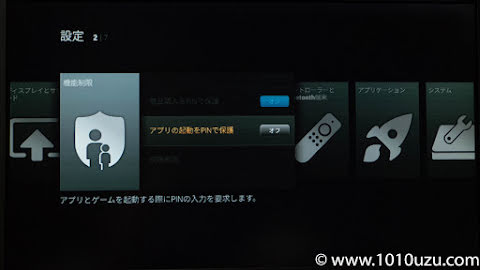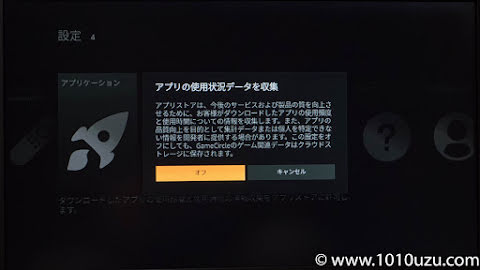夏の時分、 2 階が暑くて 1 階の和室で過ごすことが多かったのだけれど、そのとき 1 階にもネットワークメディアプレイヤーがあるといいなぁ、って思いました。ネットワークメディアプレイヤーとは NAS などに保存した動画や音楽をパソコンなしで再生してくれて、それをテレビに映し出してくれる機器です。 iPhone で再生したものを Apple TV に AirPlay して観ていたのですが、 iPhone のバッテリーの減りが早いし、画質も悪いし、 iPhone 5s では非力なのか大きなサイズのファイルは再生できません。
目次
NAS の動画をテレビで見るネットワークメディアプレーヤー
2 階ではかなり前に買った HD600A というネットワークメディアプレイヤーを使っています。こいつがすごく安定しているので追加で買おうかと思ったのですが、もう売っていません。オークションとかにたまに出ますが、 HD600A は中国では同じ型番で何種類も発売されておりどれがどれだかわからないのと、中古なのに新品で買ったときより高いのでためらっていました。そして Amazon で「ネットワークメディアプレイヤー」で検索して一番上にくるプリンストンのデジ像にしようかとレビューを読んでいたら、 Fire TV に KODI をインストールしたら同じようなことができると書いてありました。
→ Amazon プリンストン デジ像メディアプレーヤー 2 PAV-MP2YT :使い道を見定めて
調べてみると、 Fire TV にインストールできるのは Amazon からダウンロードできるアプリのみです。しかし Fire TV で使われている Fire OS は Android をベースにしたものなので、 KODI などの Android で動くアプリなら APK をダウンロードして直接インストールすれば使えるみたいです。(まあセキュリティ的に懸念がないわけではありませんが。)さらに調べてみると、 KODI でなくても、 Amazon のアプリストアからダウンロードできる VLC for Fire をインストールすれば、 SMB 接続で NAS の動画を見れるみたいです。これならセキュリティ的にも問題ないじゃないか、と思いました。
Amazon をのぞいてみると、 Fire TV がなんと 1 万円ちょっと。どうやらセールで 20 % OFF らしいです。お手頃価格の Fire TV Stick と迷いましたが、 Fire TV Stick は有線 LAN が使えず、 Wi-Fi も a/b/g/n のみで ac が使えないし、プロセッサが非力でメモリ少ないからプライムビデオを見るには充分だけれどアプリを動かすと動きがもっさりしているとのことで、プロセッサも早くメモリもたくさん積んでいる据え置きタイプの Fire TV を買うことにしました。ちなみに Fire TV は 4K 対応ですが、 Fire TV Stick は対応していません。このあたりを考慮しても Fire TV の方が長く使えるのではないかと思ったからです。あと Stick は新型が発売されるというウワサもありますし。なお据え置き型の Fire TV には HDMI ケーブルが付属していないので別途用意する必要があります。わたしは Apple TV で使っていたものを流用しました。
ということで、 Fire TV を注文したのが 18 日に日付が変わってすぐ。 19 日には届きました。
2017.4.15
Fire TV Stick が新しくなり、プロセッサがクアッドコアになり、音声リモコンも付属し、 Wi-Fi も ac が使えるようになりました。 Amazon プライム・ビデオ以外もサクサク動くようになったようなので、 4K が不要なら Fire TV Stick (New モデル ) がお手頃価格なのでおすすめです。
4K に対応した Stick も発売されるようです。
Fire TV はプライム会員でないと使えないのか?
届いてすぐにセッティングを始めました。まずはソフトウェアのアップデートが始まります。
Amazon のアカウントを入力します。アカウントが登録された状態で出荷されてくることもあるようですが、わたしはプライムに登録していないからか、アカウントを入力する画面が出てきました。 Fire TV は必ず Amazon にログインした状態で使うことになります。
それから程なくつまずいてしまいました。それは説明ビデオが終わった後のこの画面。
Amazon プライムへの勧誘画面です。「今すぐ Amazon プライムに登録」の下には「続行」のボタンしかありません。もしかして Amazon プライムに登録しないと Fire TV は使えないのでしょうか? リモコンのどのボタンを押しても戻るが反応するだけで、他に選択肢がありません。(正確には注意書きみたいなページには飛べます。)直前に流れた説明ビデオでは Amazon プライムビデオは 30 日のお試しができるようなことをいっていたけど、プライムは 1 度お試しを使ったことがあるので、料金を請求される可能性があり、安易に続行のボタンは押せません。
ということで Amazon のサポートに電話しました。結論からいうと「続行」を押しても Amazon プライムに登録されることはないようです。 Fire TV を Amazon プライムに登録せず使う人は珍しいみたいで、サポートの方が検証してくださり折り返し電話をくださいました。 Amazon プライムの画面はただの案内らしく、プライム対応のビデオを見るときにプライムビデオのお試しに登録するか訊かれるらしいです。
据え置き型に付属する音声リモコンはフリーズしやすいようでサポートを受けているときに一度フリーズしてしまいました。リモコンの電池を差し抜きすると復活するようです。サポートの方は電池をくるくる回すように指示されましたが、それでは復活しませんでした。
これで無事にホーム画面が表示されました。
プライムビデオが見れないので、 YouTube のアプリをダウンロードして映画の予告を見てみました。映像はきれいです。余談ですが、 iPhone の YouTube アプリで検索したものを右上に出てくるテレビアイコンを押すことによって Fire TV に転送して大画面で見ることができます。
2017.12.6
2018 年 1 月より Fire TV にて YouTube アプリ経由で見られなくなるようです。 YouTube 目当てで購入される方はご注意ください。(次回アップデートで Amazon 独自の Silk というブラウザが提供されるようで、それ経由なら見られる可能性があります。)経緯としては Amazon が Google Chromecast などの商品をサイトで売らないし、 Google Chromecast 用にプライムビデオ等のアプリを提供しないをことに Google が異を唱え、 Fire TV から YouTube のアクセスさせないようにするようです。
2017.12.22
Fire TV に Firefox と Amazon 独自の Silk という 2 つのブラウザが登場しました。これにより Fire TV の YouTube アプリが使えなくなっても、ブラウザ経由で YouTube を見ることができます。
VLC for Fire をインストールして使ってみる
NAS の動画を見るために、アプリストアから VLC をダウンロードしてみましたが、ローカルネットワークから NAS にアクセスしようとしましたが、パスワードを設定しているためうまくつながりません。
VLC にパスワードを記憶させようとするとエラーになります。「 Reminder password 」のチェックを外すと NAS にアクセスできますが、毎度毎度ユーザー名とパスワードを入力するのは面倒です。
あとファイル名が長いとお尻の方が省略されるのでどのファイルか全くわかりません。上の写真は水曜どうでしょうの動画ファイルなのですが、ファイル名を「水曜どうでしょう Classic – 企画名 第 X 夜 .mp4 」としているので、何の企画かさっぱりわかりません。
ES File Explorer をインストール
VLC for Fire はファイルブラウザ機能がいまいちだったので、 ES File Explorer というファイラーアプリをダウンロードして NAS にアクセスしてみます。こちらは NAS がパスワードありでも問題ありませんでした。
NAS への接続は「ネットワーク」の「 LAN 」から設定します。
スキャンをしても NAS が見つからなかったので、新規で IP アドレスを入力し追加しました。
初期設定ではファイル名がすべて表示されませんでしたが、下メニューの「表示」から設定を変更すれば、ファイル名がすべて表示されるようになりました。
ES File Explorer はファイルを選択すると、どのアプリで再生するかきいてくるので、ここで VLC を選択肢すればよいです。 ES File Explorer 本体でも MP4 ファイルなら再生できます。
ES File Explorer と VLC を使って .mp4 、 .mpg 、 .ts などのファイルが問題なく再生できるのを確認しました。(ただし .ts は早送り巻き戻しが効かない。) .iso は無理でした。あと連続再生ができないので、 1 つのファイルを再生し終わったらまた次のファイルを選択しなくてはなりません。そして VLC で再生すると再生時間を表すバーが表示されません。これは少々不便です。
また長いこと再生しているとメモリを食うのか再生途中で突然真っ白になります。これはアプリが悪いのか Fire TV 本体の問題なのかわかりません。戻るボタンを押してホーム画面に戻れますが、左のメニューが表示されません。十字の選択キーを押したら表示される場合があるのでなんとか設定から再起動させました。
そのほか ES File Explorer が Fire TV の十字キーでの操作に最適化されていないので、カーソルが思ったところに移動できずに少しイライラすることがあります。このあたりで使いにくいといわれて KODI をインストールする人が多いのでしょうね。
最後に注意事項ですが、この ES File Explorer というアプリは 2014 年頃にスパイウェアではないかといわれたこともあるので、気になる方はインストールしない方がいいかもしれません。
Fire TV で民放の見逃しサイトである TVer も見ることができます。ブラウザをインストールするだけなので簡単ですよ。
Fire TV の設定など
Amazon プライムに登録していないので、下手なボタンを押したら購入になってしまうのではないかと思い、最初のセッティングの時に PIN を設定したのですが、これだと購入済のアプリを起動させようとする度に PIN の入力を求められます。
ということで「設定」の「機能制限」から「アプリの起動を PIN で保護」をオフにしました。
またどのアプリを使っているか統計が Amazon に送られるようなのでそれもオフにしておきました。
しかし Amazon Fire TV をさわっていると、思わずプライムビデオに申し込んでしまおうかと思ってしまいますね。それくらいよくできています。
Kodi をインストールしました。
→ Fire TV に Kodi を Apps2Fire を使ってインストールしてメディアプレイヤー化した
迷った末、 Amazon プライム会員になってしまいました。写真ファイルが無限にアップロードできるプライム・フォトにひかれました。
→写真データのバックアップは Amazon プライム・フォトに決めた
わたしが購入した据え置き型のタイプは廃盤になり、現在 4K に対応している Fire TV は下記の Stick タイプのものになるようです。
4K に対応していなくてよいなら以下のタイプがお手頃価格で手に入れやすいと思います。